
- •Начало работы
- •Выделение срезов и настройка их параметров
- •О символах среза
- •Создание кнопок навигации
- •9 Выберите команду меню File ♦ Save (Файл ♦ Сохранить), чтобы сохранить свою работу.
- •Создание срезов на основе слоев
- •Создание срезов
- •Создание анимаиии
- •Создание анимационного gif-файла
- •Создание промежуточных кадров
- •Экспортирование html-файла и изображений
- •Оптимизация изображений для web
- •Добавление интерактивности
- •Дополнительное задание
Дополнительное задание
Создание срезов для кнопок является простым способом выделения кнопок на фоне других элементов web-страницы. Хорошая практика при создании содержимого для web заключается в четкой идентификации кнопок для пользователя. В данном уроке единственная подсказка о том, что область изображения является кнопкой, - это изменение формы указателя мыши на изображение руки с вытянутым указательным пальцем, когда пользователь проводит мышью над кнопкой. Эта подсказка может оказаться недостаточно очевидной для большинства людей.
Для выделения кнопок на фоне других элементов необходимо создать второе состояние для навигационных срезов, которое будет отображаться при перемещении указателя мыши над каждым из срезов. В этом упражнении вы включите отображение соответствующих слоев, экспортируете их в отдельную папку, а затем свяжете полученные файлы с готовым HTML-файлом, чтобы ролловеры начали функционировать.
1 Вернитесь к файлу 12Working.psd.
2 На палитре Layers (Слои) щелкните на значке треугольника для группы слоев Menu Color Bkgds, чтобы отобразить ее слои.
3 Пощелкайте на столбце Show/Hide Visibility (Отобразить/Скрыть слой) для группы слоев Menu Color Bkgds, чтобы включать и отключать видимость слоев этой группы - начиная со слоя cell_1 и заканчивая слоем cell_5. Теперь обратите внимание на то, что происходит со срезами кнопок навигации: при выделении кнопка приобретает темносерую окраску. Именно так будут выглядеть кнопки при наведении на них указателя мыши.
4 Включив отображение всех слоев группы Menu Color Bkgds, выберите команду меню File ♦ Save For web and Devices (Файл ♦ Сохранить для web).
5 В области просмотра изображения диалога Save For web and Devices (Сохранить для web и устройств), используя инструмент Slice Select (Выделение фрагмента) и удерживая нажатой клавишу Shift, выделите все пять кнопок навигации.
6 Убедитесь, что в качестве формата оптимизированного файла в диалоге Save For web and Devices (Сохранить для web и устройств) выбран формат GIF. Щелкните на кнопке Save (Сохранить).
7 В открывшемся диалоге Save Optimized As (Сохранить оптимизированный как) откройте папку Lesson 12 и создайте новую папку с именем Over States, щелкнув мышью на значке Create New Folder (Создать новую папку). В открывающемся списке Format (Тип файла) выберите значение Images Only (Только изображения). Для параметра Settings (Настройки) оставьте значение Default Settings (Настройки по умолчанию), используемое по умолчанию, а в открывающемся списке Slices (Срезы) выберите значение All Slices (Все фрагменты). Щелкните на кнопке Save (Сохранить).
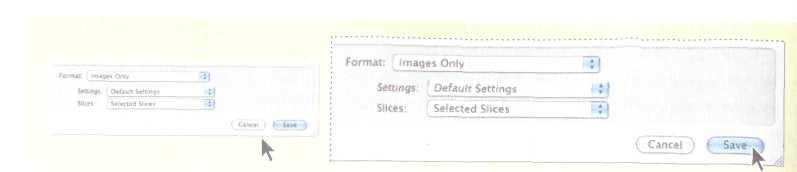
8 Откройте любое из экспортированных изображений, которые находятся в созданной папке Over States.
Если бы вы создавали настоящую web-страницу, вы бы импортировали эти файлы в редактор HTML-файлов, например, в программу Adobe® Dreamweaver® CS3.
В программе Dreamweaver вам бы пришлось программировать страницу таким образом, чтобы изображения из папки Over States заменяли срезы первоначального изображения при наведении на них указателя мыши.
Мы создали макет, чтобы продемонстрировать вам, как могла бы выглядеть готовая версия этой web-страницы.
9 В окне программы Bridge дважды щелкните на эскизе папки Lesson 12 в области предварительного просмотра, затем дважды щелкните на папке 12End, и, наконец, дважды щелкните на папке site, чтобы открыть ее.
10 Щелкните правой кнопкой мыши (Windows) или, зажав клавишу Cttrl, щелкните мышью (Mac OS) на эскизе файла home.html и в появившемся контекстном меню выберите команду Open With (Открыть с помощью). Выберите web-браузер, с помощью которого будет открыт файл формата HTML.
Итоги
Обзорные вопросы
1 Что такое срезы? Как создаются срезы?
2 Что такое ролловер? Что обозначает состояние ролловера Over (Курсор наведен)?
3 Опишите простой способ создания анимации.
4 Какие форматы файлов можно использовать для создания анимаций?
5 Что такое оптимизация изображения и как осуществляется оптимизация изображений для web?
Ответы на обзорные вопросы
1 Срезы представляют собой прямоугольные области изображения, которые можно определять для индивидуальной web-оптимизации и к которым в дальнейшем можно добавлять анимированные GIF-файлы, гиперссылки с адресами URL и ролловеры. Срезы можно создать при помощи инструмента Slice (Раскройка) или путем преобразования слоев в срезы, используя команды меню палитры Layers (Слои).
2 Ролловер представляет собой web-эффект, который изменяет внешний вид web-страницы без фактического перехода пользователя на другую web-страницу, - например, кнопка, изменяющая свой цвет при наведении на нее указателя мыши. Состояние Over (Курсор наведен) сообщает о том, что указатель мыши находится внутри определенной области, однако пользователь еще не нажал ни одну из кнопок мыши.
3 Простой способ создания анимации заключается том, чтобы начать с многослойного файла Photoshop. Используйте кнопку Duplicates selected frame (Создать дубликат выделенного кадра) на палитре Animation (Анимация), чтобы создать новый кадр, и затем используйте палитру Layers (Слои), чтобы изменить положение, непрозрачность или эффекты одного из выделенных кадров. Затем создайте промежуточные кадры между выделением и новым кадром либо вручную, используя кнопку Duplicates selected frame (Создать дубликат выделенного кадра), либо автоматически, используя команду Tween (Создать промежуточные кадры).
4 Файлы для анимации должны сохраняться в формате GIF или как фильмы QuickTime. Вы не можете создавать анимационные файлы в формате JPEG или PNG.
5 Оптимизация - это процедура выбора формата, разрешения и параметров качества для изображений, которые планируется опубликовывать в Интернете. При оптимизации изображения важно сохранять баланс между небольшим размером графического файла и допустимым качеством его экранного представления, полезностью и визуальной привлекательностью Многоцветные изображения, как правило, оптимизируются в формате JPEG изображения, состоящие из чистых цветов или часто повторяющихся цветов - в формате GIF. Для оптимизации изображений используется команда File ♦ Save For Web And Devices (Файл ♦ Сохранить для web).
